
Voici un tutoriel pour mettre en place rapidement un serveur OpenVPN sous Debian 11 Bullseye.
Le but est de faire de notre serveur debian une passerelle VPN permettant à nos clients distants Windows de joindre l'intégralité de notre réseau.
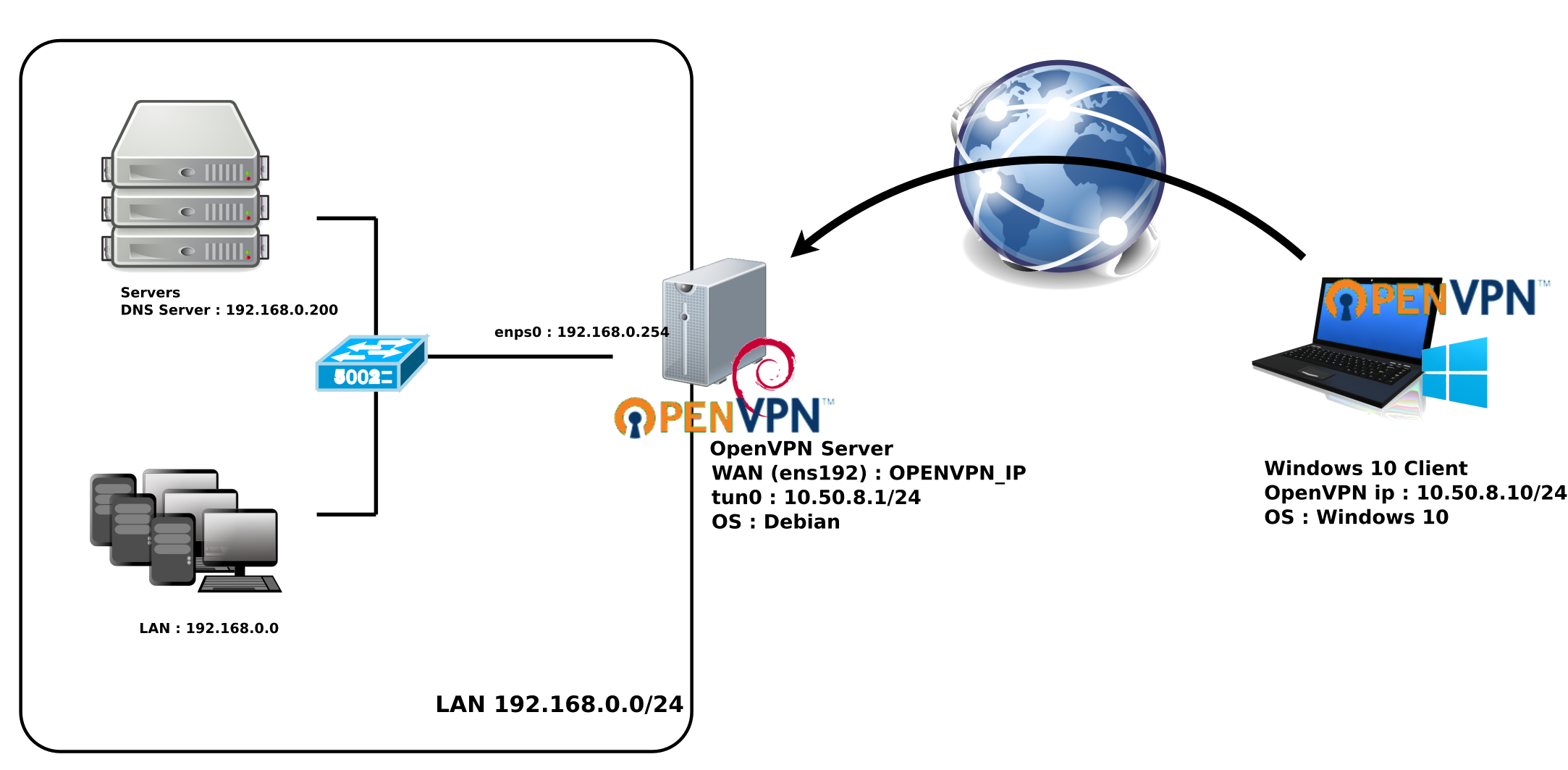
root@host:~# apt install openvpn
root@host:~# sed -i 's/#AUTOSTART="all"/AUTOSTART="all"/' /etc/default/openvpn ; systemctl daemon-reload
root@host:~# cd /etc/openvpn/
root@host:~# /usr/share/easy-rsa/easyrsa clean-all
root@host:~# /usr/share/easy-rsa/easyrsa init-pki
WARNING!!!
You are about to remove the EASYRSA_PKI at: /etc/openvpn/pki
and initialize a fresh PKI here.
Type the word 'yes' to continue, or any other input to abort.
Confirm removal: yes
root@host:~# /usr/share/easy-rsa/easyrsa build-ca nopass
Using SSL: openssl OpenSSL 1.1.1k 25 Mar 2021
Generating RSA private key, 2048 bit long modulus (2 primes)
.........+++++
............................+++++
e is 65537 (0x010001)
You are about to be asked to enter information that will be incorporated
into your certificate request.
What you are about to enter is what is called a Distinguished Name or a DN.
There are quite a few fields but you can leave some blank
For some fields there will be a default value,
If you enter '.', the field will be left blank.
-----
Common Name (eg: your user, host, or server name) [Easy-RSA CA]:openvpn-host
CA creation complete and you may now import and sign cert requests.
Your new CA certificate file for publishing is at:
/etc/openvpn/pki/ca.crt
root@host:~# /usr/share/easy-rsa/easyrsa build-server-full server nopass
root@host:~# /usr/share/easy-rsa/easyrsa gen-dh
root@host:~# /usr/share/easy-rsa/easyrsa build-client-full client01 nopass
root@host:~# for i in $(seq -w 1 10);do /usr/share/easy-rsa/easyrsa build-client-full client"$i" nopass; done
port 1194
proto udp
dev tun
ca /etc/openvpn/pki/ca.crt # generated keys
cert /etc/openvpn/pki/issued/server.crt
key /etc/openvpn/pki/private/server.key # keep secret
dh /etc/openvpn/pki/dh.pem
server 10.50.8.0 255.255.255.0 # internal tun0 connection IP
ifconfig-pool-persist ipp.txt
keepalive 10 120
comp-lzo # Compression - must be turned on at both end
persist-key
persist-tun
push "dhcp-option DNS 192.168.0.200"
push "dhcp-option DOMAIN std.local"
push "route 192.168.0.0 255.255.255.0"
status /var/log/openvpn-status.log
verb 3 # verbose mode
root@host:~# systemctl enable openvpn@server.service
root@host:~# systemctl start openvpn@server.service
Le mode routeur va nous permettre de joindre le réseau privé 192.168.0.0/24 depuis notre client.
Nous allons utiliser des règles nftables pour permettre aux clients vpn d'accéder à notre réseau 192.168.0.0/24.
root@host:~# ip addr sh
1: lo: <LOOPBACK,UP,LOWER_UP> mtu 65536 qdisc noqueue state UNKNOWN group default qlen 1000
link/loopback 00:00:00:00:00:00 brd 00:00:00:00:00:00
inet 127.0.0.1/8 scope host lo
valid_lft forever preferred_lft forever
inet6 ::1/128 scope host
valid_lft forever preferred_lft forever
2: ens192: <BROADCAST,MULTICAST,UP,LOWER_UP> mtu 1500 qdisc mq state UP group default qlen 1000
link/ether 01:02:a0:21:fd:54 brd ff:ff:ff:ff:ff:ff
inet OPENVPN_IP brd X.X.X.X scope global wan
valid_lft forever preferred_lft forever
inet6 fe80::ff:fe5d:f333/64 scope link
valid_lft forever preferred_lft forever
3: enp2s0: <BROADCAST,MULTICAST,UP,LOWER_UP> mtu 1500 qdisc mq state UP group default qlen 1000
link/ether 11:a2:a9:21:fd:54 brd ff:ff:ff:ff:ff:ff
inet 192.168.0.254 brd X.X.X.X scope global wan
valid_lft forever preferred_lft forever
inet6 fe80::6a05:caff:fe39:c153/64 scope link
valid_lft forever preferred_lft forever
4: tun0: <POINTOPOINT,MULTICAST,NOARP,UP,LOWER_UP> mtu 1500 qdisc pfifo_fast state UNKNOWN group default qlen 500
link/none
inet 10.50.8.1 peer 10.50.8.2/32 scope global tun0
valid_lft forever preferred_lft forever
inet6 fe80::7ea2:577f:e834:7a20/64 scope link stable-privacy
valid_lft forever preferred_lft forever
root@host:~# nft add table ip NAT
root@host:~# nft add chain ip NAT my_masquerade '{ type nat hook postrouting priority 100; }'
root@host:~# nft add rule NAT my_masquerade ip saddr { 10.50.8.0/24 } oifname enp2s0 masquerade
Dans ce cas présent les règles seront perdus au prochain redémarrage.
#!/usr/sbin/nft -f
flush ruleset
table inet filter {
chain input {
type filter hook input priority 0;
}
chain forward {
type filter hook forward priority 0;
}
chain output {
type filter hook output priority 0;
}
}
table ip NAT {
chain my_masquerade {
type nat hook postrouting priority 100; policy accept;
ip saddr { 10.50.8.0/24 } oifname "enp2s0" masquerade comment "outgoing NAT"
}
}
root@host:~# systemctl enable nftables.service
Pour pouvoir accéder au réseau LAN il faut également activer le routage sur le serveur OpenVPN.
net.ipv4.ip_forward = 1
root@host:~# sysctl -p /etc/sysctl.conf
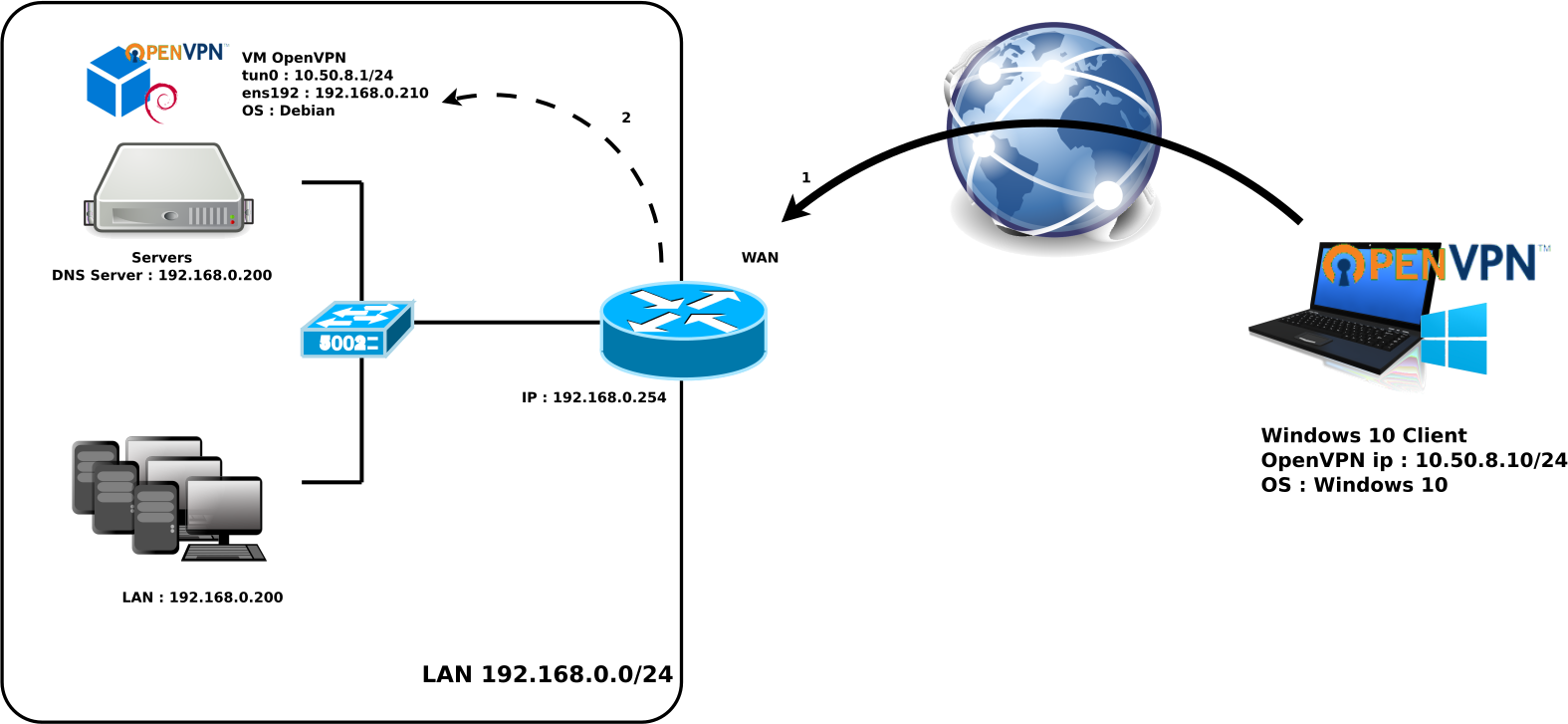
Bien sur, dans de nombreuses situations il ne sera pas possible d'installer OpenVPN sur le routeur internet. Dans ce cas on pourra par exemple installer le serveur OpenVPN dans une Machine Virtuelle.
Nous avons évidemment besoin de créer une redirection de port sur notre routeur internet pour rediriger le traffic OpenVPN (étape 1 sur le schéma) vers notre serveur OpenVPN (étape 2).
Et c'est à peu près tout, ça ne changera rien en terme de configuration pour le reste car nous aurons toujours besoin d'activer le mode routeur et de créer notre règle NAT.
En fait on pourra appliquer les mêmes règles évoquées au dessus et c'est tout.
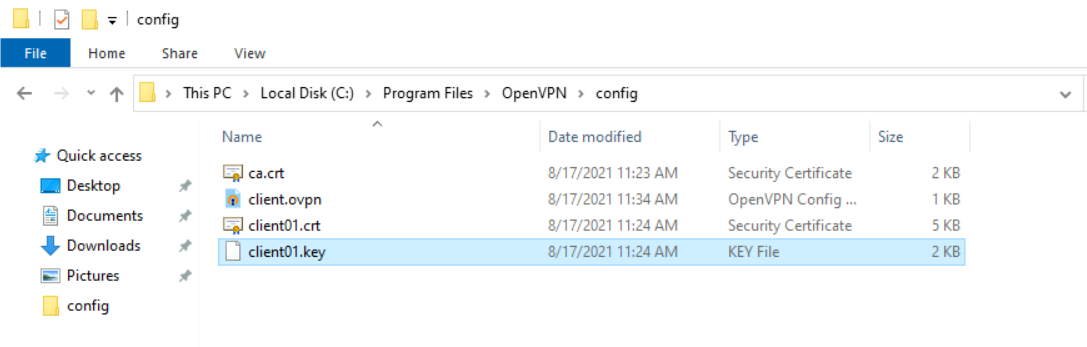
client
dev tun
proto udp
remote OPENVPN_IP 1194
resolv-retry infinite
nobind
persist-key
persist-tun
ca ca.crt
cert client01.crt
key client01.key
comp-lzo
verb 3
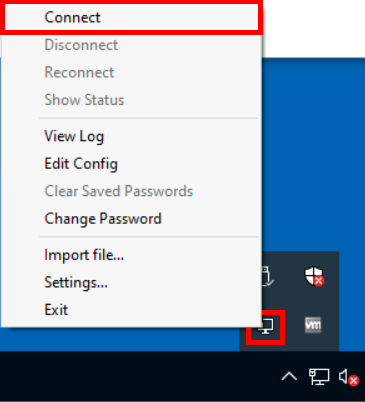
Contact :